[视频]Win10怎么样中断正在更新系统 如何关闭系统更新
关于肌肤之钥Win10怎么样中断正在更新系统 如何关闭系统更新,期待您的经验分享,我不知道说什么才好,除了谢谢
!
更新:2024-03-09 04:46:38自创经验
来自大众点评网http://www.dianping.com/的优秀用户电动车的那些事儿,于2018-05-08在生活百科知识平台总结分享了一篇关于“Win10怎么样中断正在更新系统 如何关闭系统更新时空猎人”的经验,非常感谢电动车的那些事儿的辛苦付出,他总结的解决技巧方法及常用办法如下:
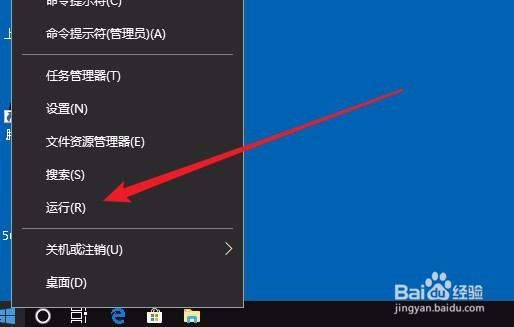 [图]2/7
[图]2/7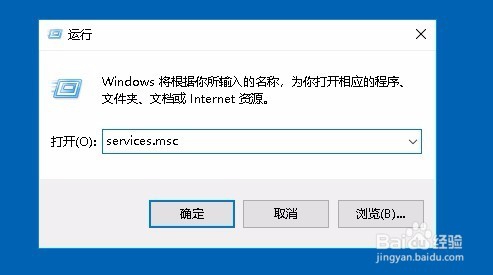 [图]3/7
[图]3/7 [图]4/7
[图]4/7 [图]5/7
[图]5/7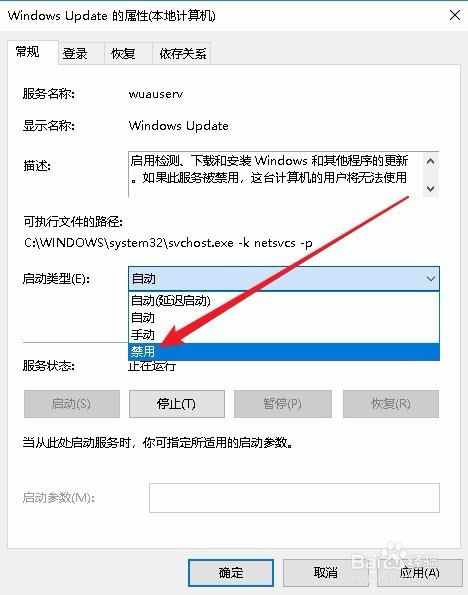 [图]6/7
[图]6/7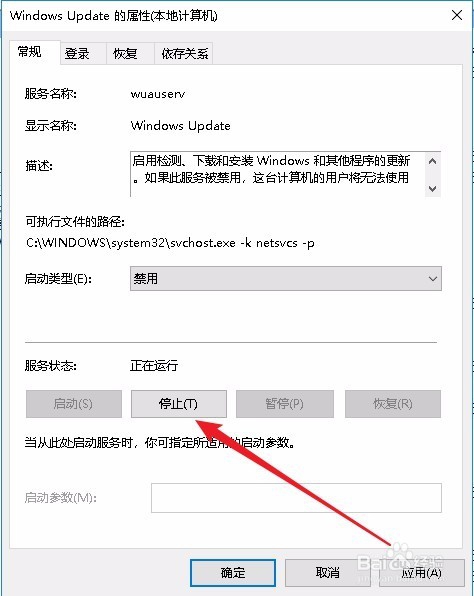 [图]7/7
[图]7/7 [图]
[图]
14万+Windows10系统一些较大版本的更新,可能需要大量的时间,这时如果我们需要使用电脑的话,就会感觉有些卡,那么我们怎么样中断正在更新的Windows10系统呢?下面我们就一起来看看如何关闭系统更新吧。
工具/原料
Windows10方法/步骤
1/7分步阅读在Windows10桌面,右键点击左下角的开始按钮,在弹出的菜单中选择“运行”菜单项。
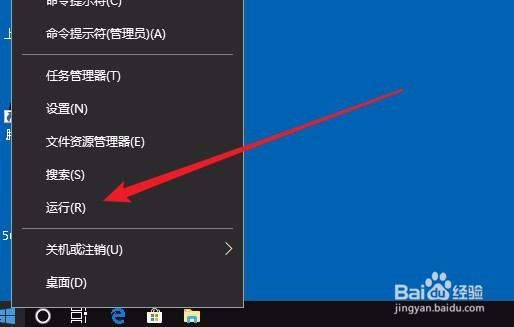 [图]2/7
[图]2/7在打开的运行窗口中,输入命令services.msc,然后点击确定按钮。
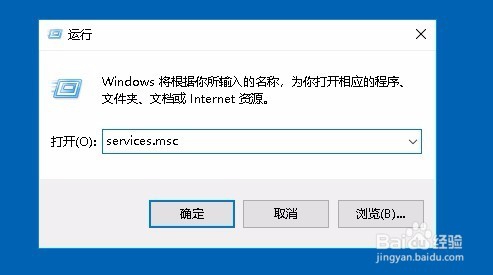 [图]3/7
[图]3/7这时就会打开Windows10的服务窗口,在服务列表中找到Windows Update服务项。
 [图]4/7
[图]4/7右键点击Windows Update服务项,在弹出菜单中选择“属性”菜单项。
 [图]5/7
[图]5/7这时就会打开Windows Update的属性窗口,点击启动类型下拉按钮,在弹出菜单中选择“禁用”菜单项。
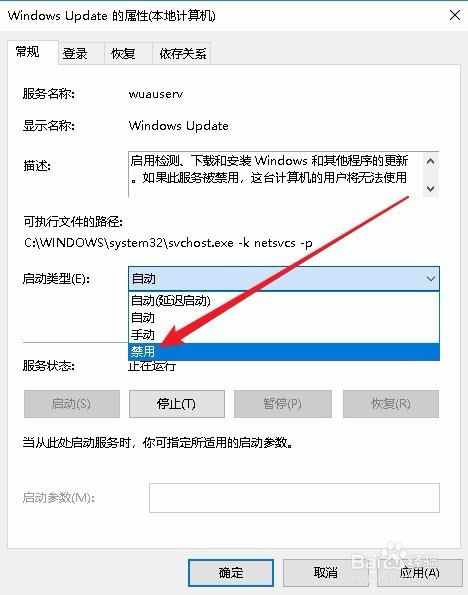 [图]6/7
[图]6/7接下来再点击下面的“停止”按钮,中止该项服务。
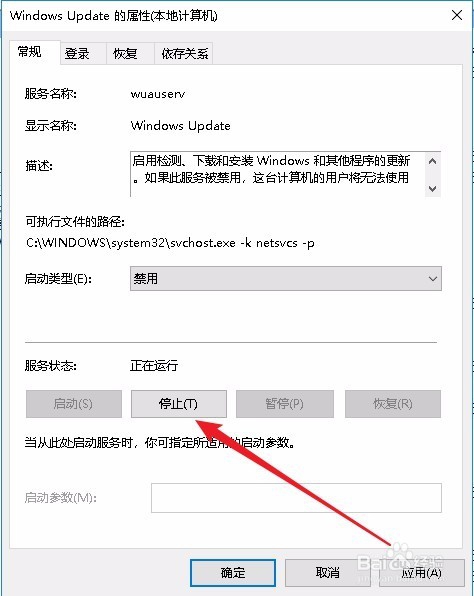 [图]7/7
[图]7/7这时会弹出一个正在停止服务的进度条,待完成后我们正在进行的Windows更新也会中断了。
 [图]
[图]手工/爱好经验推荐
- Q[视频]原神正机之神怎么开启
- Q重磅如何简单在鸡蛋上面画画
- Q知道三阶魔方还原公式
- Q有多少怎样折爱心信封
- Q有了解三阶魔方教程图解
- Q有认识吉他基础教程入门知识,图文并茂简单易...
- Q谁有怎样叠漂亮的千纸鹤
- Q有了解雪容融简笔画怎么画
- Q精选微信如何提现不扣手续费
- Q有晓得可爱的冰墩墩简笔画画法
- Q最近【折纸系类】百合花的折法
- Q哪种教你看手纹识手相
- Q如何蛋仔怎么画好看
- Q这里零基础初学入门画漫画手绘教程教学习
- Q求解答五线谱入门基础教程
- Q头条初学者怎么学吉他
- Q为啥教你画lol英雄系列-简笔画无极剑圣易大...
- Q精选怎么样看钢琴五线谱
- Q有没有天安城门图片简笔画有颜色
- Q微信8.0.16更新了什么
- Q[视频]为什么华为手机怎么设置锁屏壁纸
- Q[视频]这样微信怎么设置钱包锁
- QWin10 如何启用媒体流在电视上共享视频和音乐
已有 86621 位经验达人注册
已帮助 256703 人解决了问题


